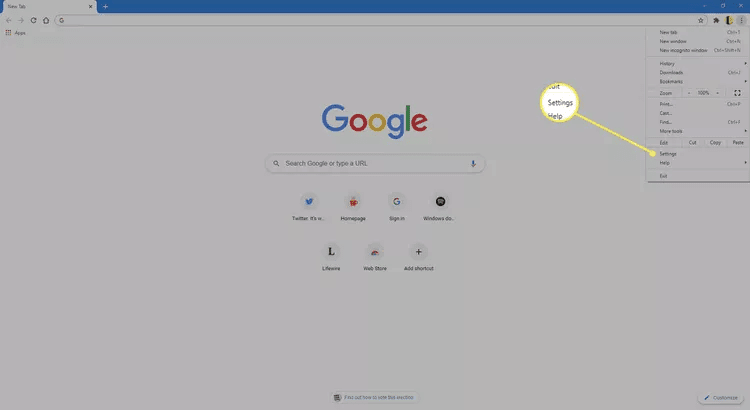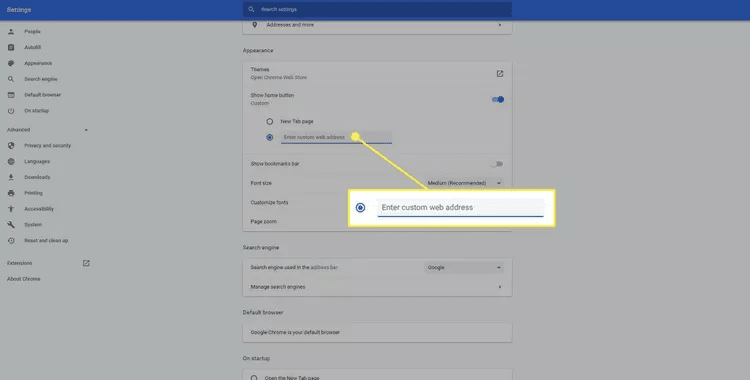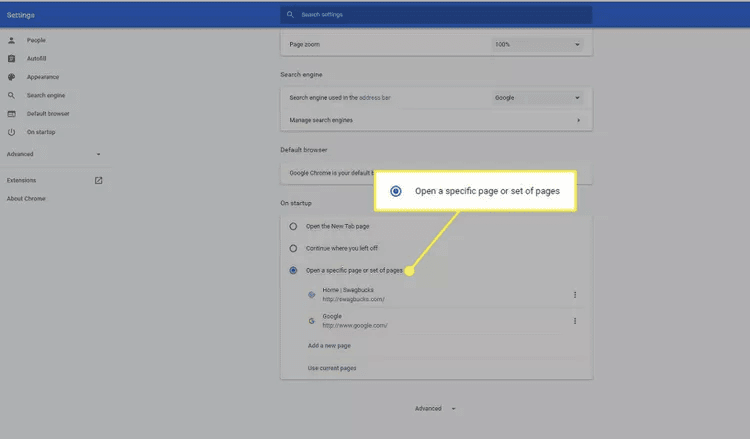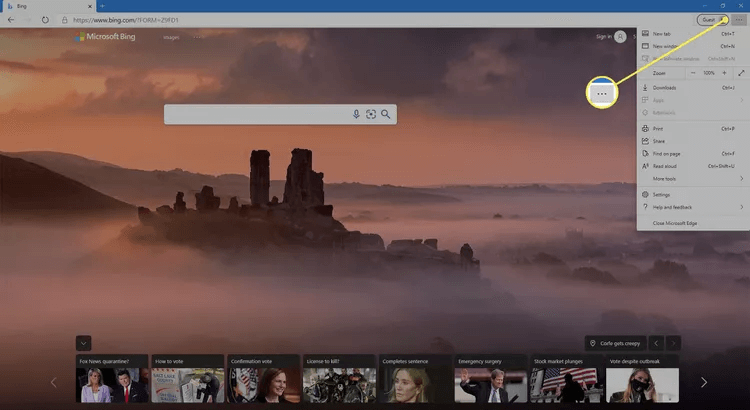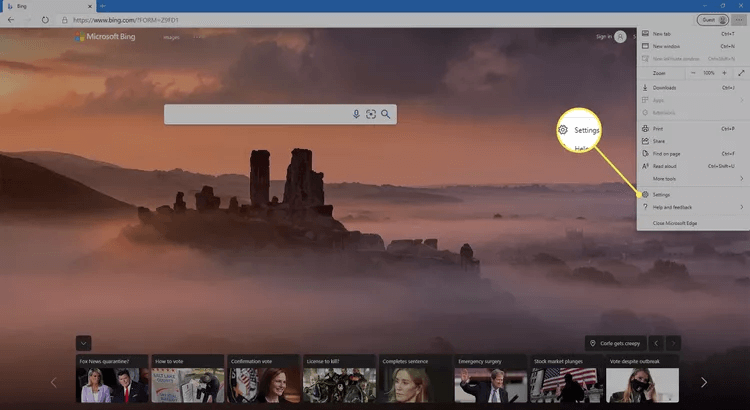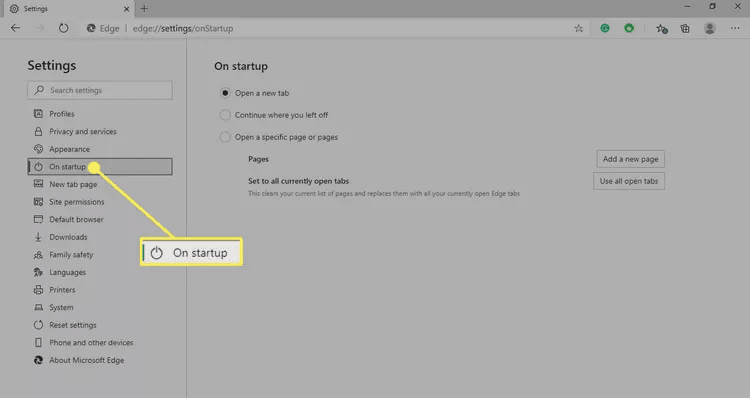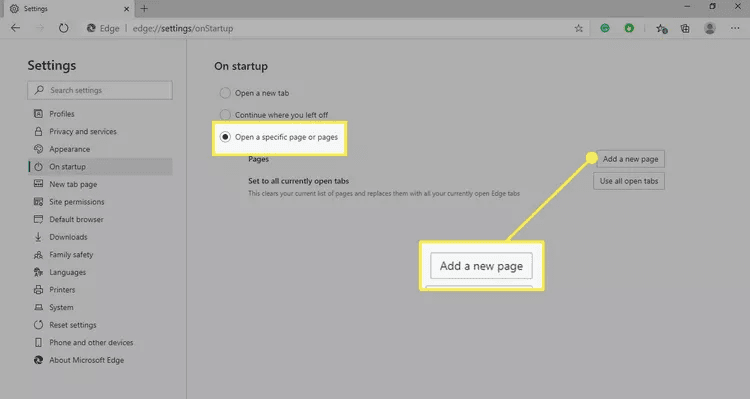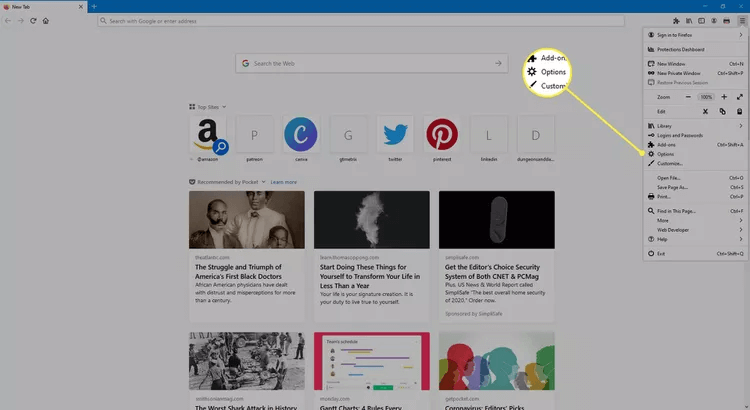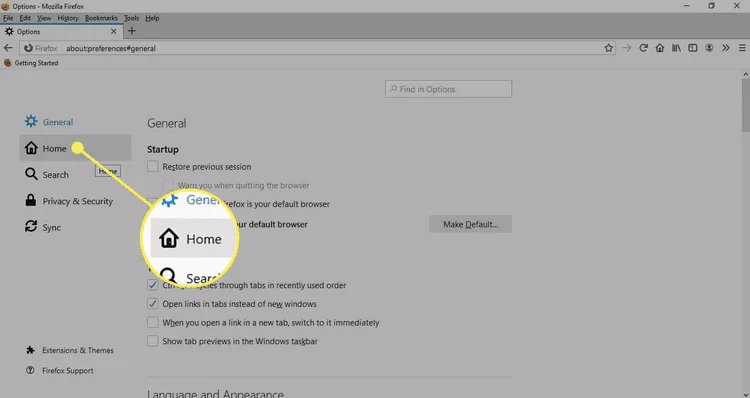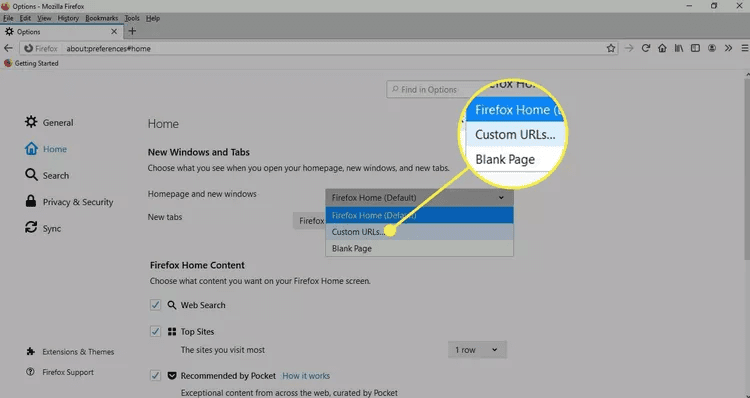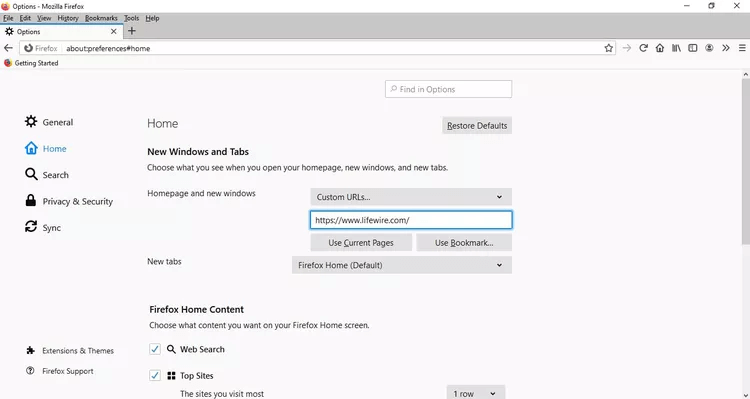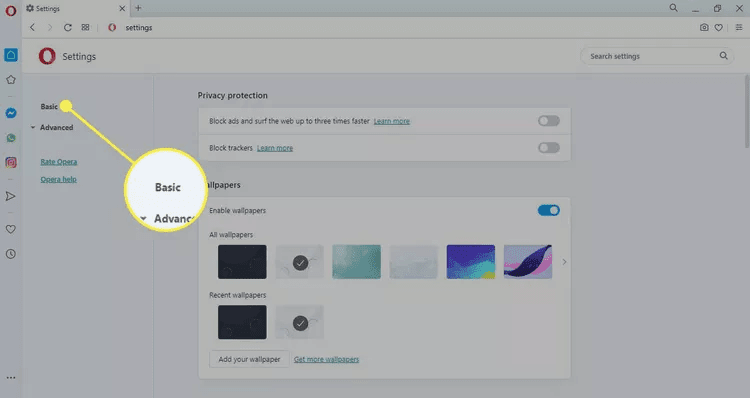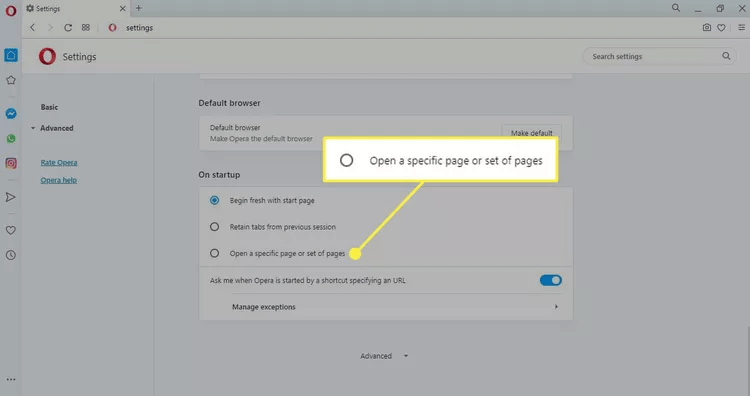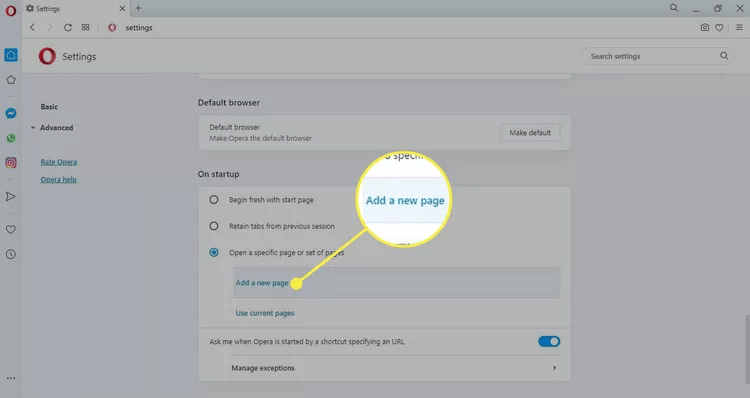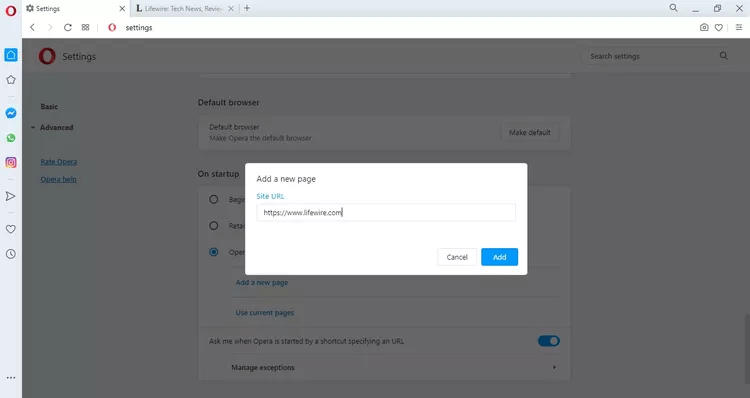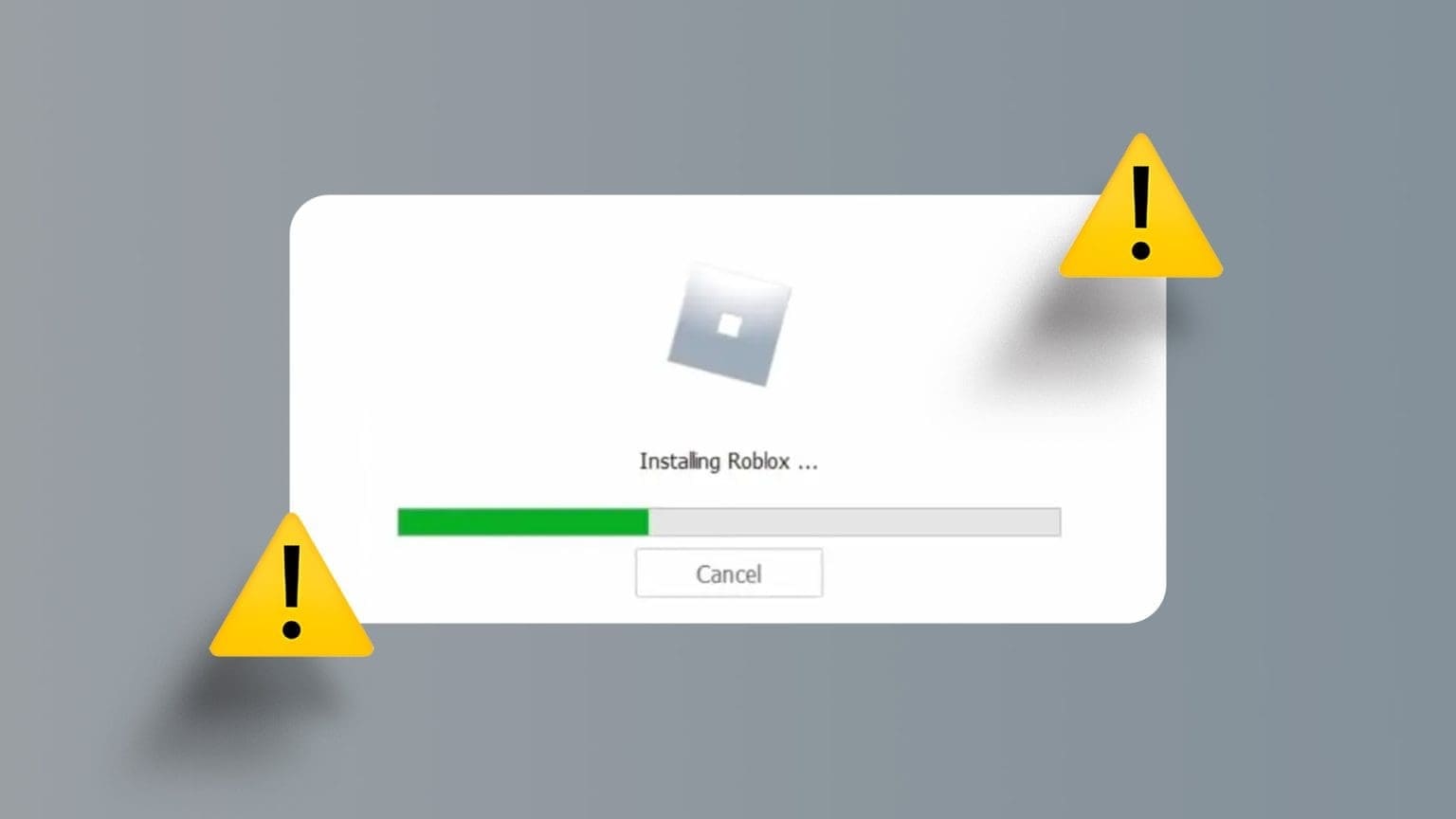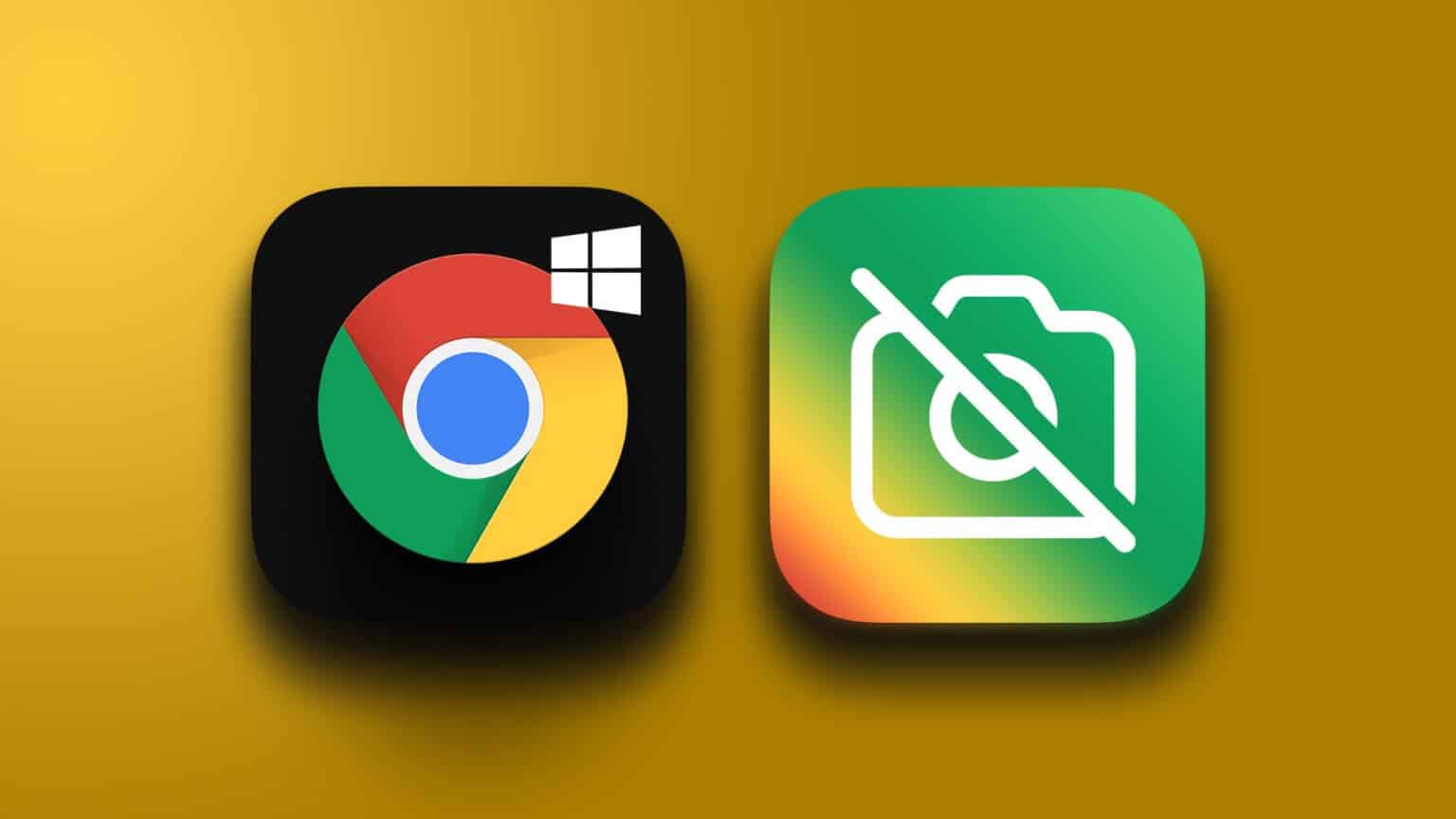Apa yang perlu Anda ketahui:
- Chrome: في Daftar tiga poin , Cari Pengaturan. mengaktifkan pertunjukan Tombol Home. Pilih untuk memasukkan alamat web khusus dan masuk URL.
- IE11: Menemukan gigi pengaturan Dan pilih pilihan internet. Masukkan URL di bagian Beranda. Menemukan Mulailah di halaman beranda.
- Tepi: ال لى Menu tiga titik > Pengaturan > Saat memulai > Buka halaman atau halaman tertentu > Tambahkan halaman baru. Memasuki URL dan pilih tambahan.
Artikel ini menjelaskan cara mengubah halaman beranda dan perilaku memulai Windows 10 dan Windows 8 dan Windows 7 menggunakan Google Chrome و Firefox و Opera و Microsoft Edge.
Cara mengubah halaman Google Chrome Rumah
Sebagian besar browser web untuk Windows menyediakan opsi untuk menyetel situs web apa pun sebagai beranda Anda. Di Google Chrome, Anda dapat memilih satu atau beberapa laman untuk diluncurkan saat memulai:
- Menemukan Tiga poin di pojok kanan atas Chrome dan pilih Pengaturan dari menu tarik-turun.
- Gulir ke bawah ke bagian Penampilan dan pilih Alihkan tombol Tampilkan Beranda untuk mengaktifkannya (jika belum diaktifkan).
- Pilih Masukkan alamat web khusus dan masukkan URL ke halaman beranda yang Anda inginkan.
- Atau, gulir ke bawah ke bagian On startup dan pilih Open halaman tertentu atau sekumpulan laman untuk menyetel laman mana yang akan dibuka saat Anda membuka Chrome.
Kiat: Pilih Lanjutkan dari bagian terakhir yang Anda tinggalkan untuk memulihkan sesi penjelajahan sebelumnya, dan muat semua tab dan jendela yang dibuka terakhir kali Anda menggunakan Chrome.
Cara mengubah halaman beranda Microsoft Edge
Browser default Windows 10, Microsoft Edge, memudahkan untuk mengontrol halaman atau halaman mana yang dimuat saat startup.
- Menemukan Tiga poin di pojok kanan atas Edge.
- Memilih Pengaturan dari menu tarik-turun.
- Di panel Pengaturan, pilih Pada mulanya.
- Pilih Buka halaman atau halaman tertentu, lalu pilih Tambahkan halaman baru.
- Memasuki URL untuk beranda yang Anda inginkan, lalu pilih tambahan. Nasihat: Pilih Halaman tab baru di bawah Pengaturan untuk mengontrol halaman mana yang ditampilkan Edge saat tab baru dibuka.
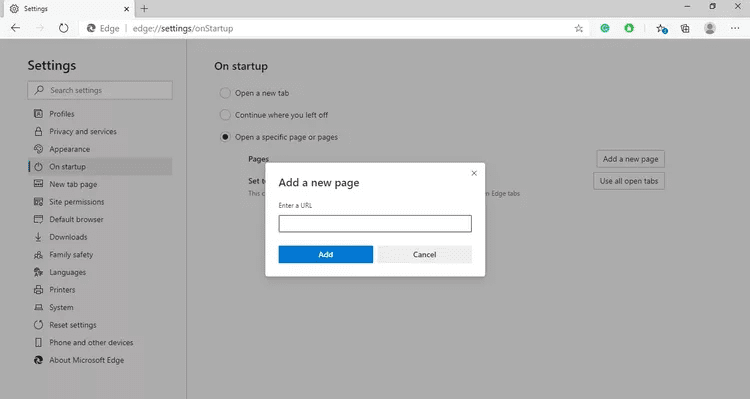
Cara mengubah halaman awal Firefox
Perilaku startup Mozilla Firefox dikendalikan oleh preferensi browser Anda.
- Menemukan menu hamburger di sudut kanan atas Firefox dan pilih Pilihan من Menu drop down.
Tip: Anda juga dapat memasukkan about:preferences di bilah alamat untuk mengakses pengaturan Firefox.
- Pergi ke panel kanan dan pilih Beranda.
- Pilih daftar tarik-turun Beranda Dan jendela baru Dan pilih URL khusus.
Tip: Gulir ke bawah ke bagian Konten Halaman Beranda Firefox untuk menyesuaikan Halaman Beranda Firefox default.
- Tipe URL ke halaman beranda yang Anda inginkan. Perubahan disimpan secara otomatis, sehingga Anda dapat menutupnya Pengaturan Firefox.
Cara mengatur halaman beranda untuk browser Opera
Opera memberi Anda opsi untuk menampilkan antarmuka panggilan cepatnya sendiri atau halaman pilihan Anda setiap kali aplikasi diluncurkan.
- Menemukan O di sudut kiri atas browser, lalu pilih Pengaturan dari menu tarik-turun.
Tip: Anda juga dapat mengakses pengaturan Opera menggunakan pintasan keyboard Alt + P. - Pergi ke panel kanan dan pilih Dasar.
- Gulir ke bawah ke bagian Pada mulanya dan pilih Buka halaman tertentu atau sekelompok halaman.
- Menemukan Tambahkan halaman baru.
- Memasuki URL diinginkan, lalu pilih tambahan.